Indiferent dacă sunteți acasă, la locul de muncă sau pe afară, există șanse mari să găsiți o rețea Wi-Fi la care vă puteți conecta pentru acces la internet.
-
Selectați pictogramele Rețea, Sunet sau Baterie ( ) din extremitatea dreaptă a barei de activități pentru a deschide setările rapide.Pictograma Deconectat apare atunci când nu sunteți conectat.
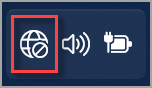
-
În setarea rapidă Wi-Fi, selectați Gestionare conexiuni Wi-Fi .
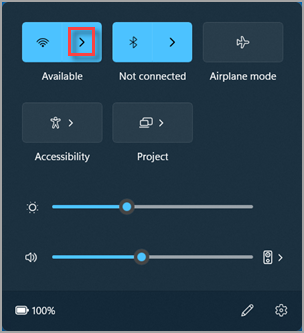
-
Alegeți rețeaua Wi-Fi dorită, apoi selectați Conectare. Dacă nu vedeți rețeaua pe care o așteptați, puteți începe manual o nouă Wi-Fi scanare, selectând butonul Reîmprospătați lista de rețele din partea din dreapta jos.
-
Tastați parola de rețea, apoi selectați Următorul.
Conectarea la o rețea Wi-Fi cu un cod QR
Pe dispozitivele Windows care au o cameră, o puteți utiliza pentru a scana un cod QR pentru a vă conecta rapid la o rețea Wi-Fi fără a fi necesar să introduceți manual detaliile de rețea. Puteți găsi aceste coduri QR în locuri publice, cum ar fi cafenelele, sau le puteți scana pe un alt dispozitiv Windows. Pentru a afla mai multe despre partajarea Wi-Fi rețele de pe un dispozitiv pe altul, consultați Găsirea parolei de rețea Wi-Fi în Windows.
Pentru a vă conecta utilizând un cod QR:
-
Deschideți aplicația Cameră .
-
Selectați pictograma mod cod de bare pentru a comuta de la modul fotografie la modul cod de bare.
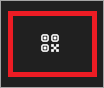
-
Îndreptați camera dispozitivului spre codul QR care conține informațiile de conexiune Wi-Fi.
-
Selectați linkul care apare în aplicația Cameră, care va deschide Setări.
-
În Setări, confirmați că doriți să adăugați și să vă conectați la rețeaua Wi-Fi. Puteți alege dacă dispozitivul dvs. se va conecta automat la acea rețea atunci când este în apropiere.
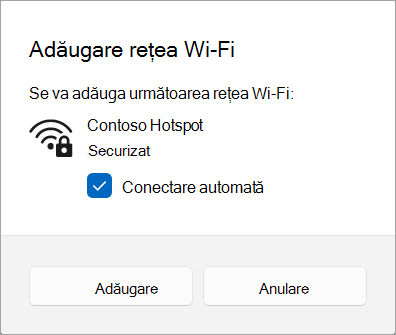
Indiferent dacă sunteți acasă, la locul de muncă sau pe afară, există șanse mari să găsiți o rețea Wi-Fi la care vă puteți conecta pentru acces la internet.
-
Selectați pictograma Rețea de pe bara de activități. Pictograma care apare depinde de starea curentă a conexiunii. Dacă nu vedeți una dintre pictogramele de rețea afișate în imaginea de mai jos (sau una similară), selectați Săgeată sus pentru a vedea dacă apare acolo.
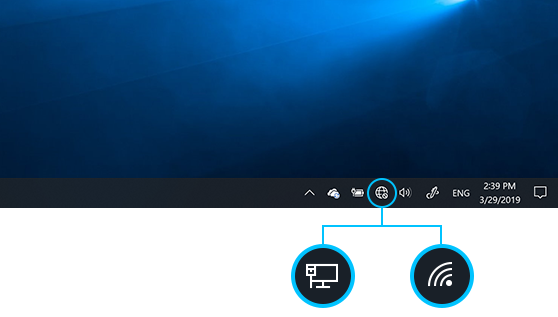
-
Alegeți rețeaua Wi-Fi dorită, apoi selectați Conectare.
-
Tastați parola de rețea, apoi selectați Următorul.
-
Alegeți Da sau Nu, în funcție de tipul de rețea la care vă conectați și dacă doriți ca PC-ul să fie descoperit de alte PC-uri și dispozitive din rețea.










